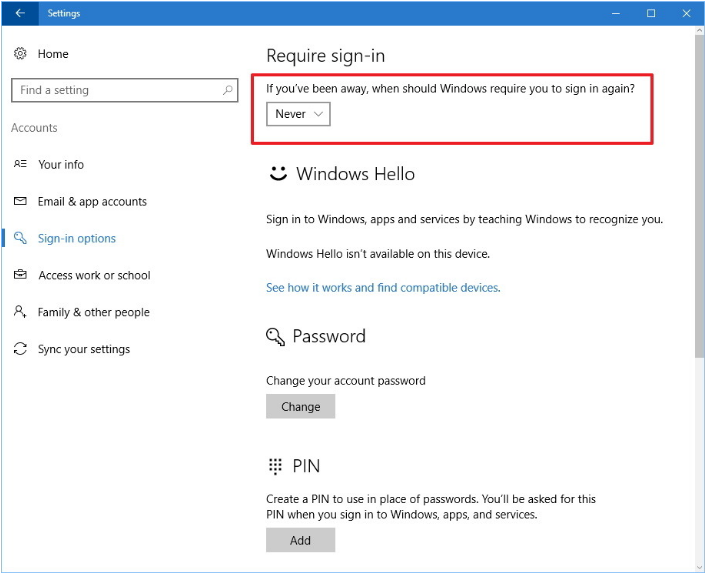Wie man den Computer daran hindert, bei jedem Aufwachen aus dem Energiesparmodus nach einem Passwort zu fragen – Windows 10 und 11
Wie man den Computer daran hindert, bei jedem Aufwachen aus dem Energiesparmodus nach einem Passwort zu fragen – Windows 10 und 11
Wie man den Computer daran hindert, bei jedem Aufwachen aus dem Energiesparmodus nach einem Passwort zu fragen – Windows 10 und 11
Beschreibung
Ein mit einem Passwort geschützter Computer fordert standardmäßig bei jedem Aufwachen aus dem Energiesparmodus zur Eingabe des Passworts auf. Verwenden Sie die folgenden Schritte, um diese Funktion zu deaktivieren.
Betriebssysteme
- Windows 11
- Windows 10
Lösung
Windows 11
- Öffnen Sie Einstellungen.
_20220411023344601.jpg)
- Klicken Sie auf Konten. Klicken Sie auf Anmeldeoptionen.
- Wählen Sie unter Anmeldung erforderlich im Dropdown-Menü Nie aus.
_20220411023541550.jpg)
Nachdem die Schritte abgeschlossen sind, ist nach dem Aufwachen von Windows 11 kein Passwort mehr erforderlich.
Windows 10
- Öffnen Sie Einstellungen.
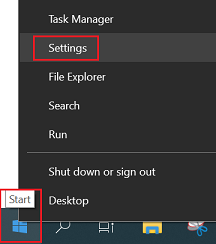
- Klicken Sie auf Konten.
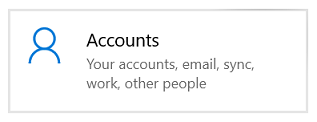
- Klicken Sie auf Anmeldeoptionen.
- Wählen Sie unter Anmeldung erforderlich im Dropdown-Menü Nie aus.
Nachdem die Schritte abgeschlossen sind, ist nach dem Aufwachen von Windows 10 kein Passwort mehr erforderlich.
Verwandte Artikel
Ihr Feedback hilft, das Gesamterlebnis zu verbessern